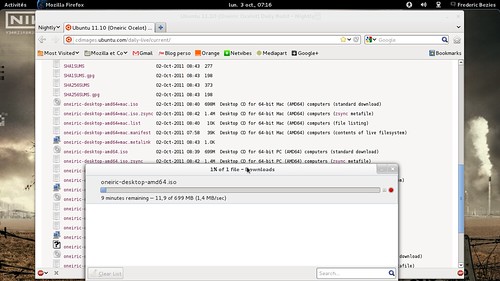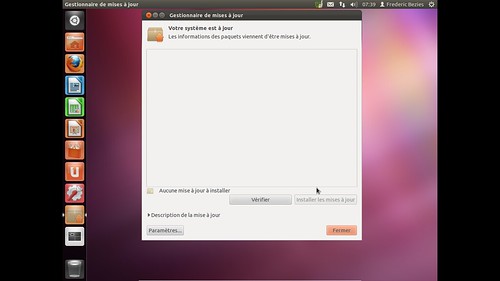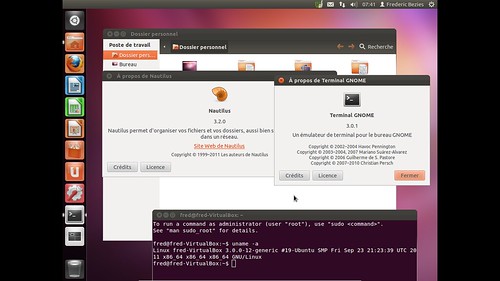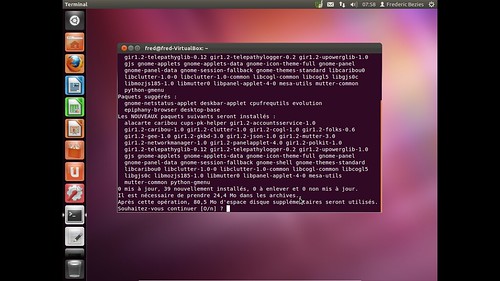Dans le but de faire un article comparatif, j’ai récupéré une iso 64 bits post-béta 2 d’Ubuntu 11.10. La capture d’écran ci-dessous montre la date de récupération. Cela évitera toute polémique sur ce plan précis.
J’ai ensuite directement lancé l’installation de la Ubuntu 11.10 dans une machine virtuelle VirtualBox. Une fois l’ensemble installé, j’ai lancé par 3 fois (on n’est jamais trop prudent) la vérification de présence de mises à jour.
Donc, à moins de tomber sur un miroir pas à jour (j’ai utilisé le miroir francophone officiel), la version de Unity proposée est à jour.
Sous Unity, on trouve à la fois des outils de Gnome 3.2 (comme Nautilus ou le centre de controle), mais aussi des restes de Gnome 3.0, par exemple le terminal.
J’ai pu noté avec intérêt la présence de Deja Dup (un outil de sauvegarde présent depuis la Fedora Linux 13).
Autre point intéressant, c’est que le dash se décale quand on déplace une fenêtre sur le coté. Cela me fait penser alors à la vue par défaut en mode « Applications » du Gnome-Shell.
Le magasin d’applications Ubuntu est sympathique. Cependant, il est parfois un peu fouilli, et il est souvent plus rapide de taper directement le nom de l’application qu’on cherche.
Un autre point faible, c’est la complexité pour trouver un logiciel et le rajouter. Un point troublant est qu’aussi bien les applications installées que celles récupérables sont proposées.
Pour rajouter Gedit au lanceur, comme je le montre dans la vidéo, ce n’est pas si évident que cela au premier essai.
En gros : 1 clic sur le logo, un sur plus d’applications, un troisième sur les accessoires. Et enfin, on peut rajouter l’application.
Ok, on peut aussi utiliser la barre de recherches, mais quand on ne connait pas le nom du logiciel, c’est franchement moins pratique.
J’ai ensuite installé Gnome-Shell, non pas en utilisant le magasin d’applications, mais en utilisant la bonne vieille ligne de commande, avec un petit :
sudo apt-get install gnome-shell
Et pour pouvoir ensuite personnaliser l’ensemble :
sudo apt-get install gnome-tweak-tool
J’ai été aussi obligé de rajouter les pilotes propriétaires pour avec le Gnome-Shell et non le mode « fallback » de Gnome 3.2.
J’ai commencé par rajouter gedit au lanceur du gnome-shell, le tout en 10 secondes : une pression de la touche super (ou encore ALT+F1, ou encore déplacer le curseur de la souris en haut à gauche), puis un clic sur applications, et un dernier sur accessoires.
Comme quoi, les deux se valent coté rajout de logiciels, même si je pense en tant qu’utilisateur de gnome-shell que celui-ci est quand même un tout petit plus pratique à l’usage 🙂
Et même si cela est moins visible, le lanceur du gnome shell s’élargit ou se resserre en fonction du nombre de logiciels intégrés. Le lanceur d’Unity propose un défilement.
Un gros manque de Unity est – à mon humble avis – un outil d’ajustement facile. Même si gnome-tweak-tool est rudimentaire, il permet d’ajuster l’apparence facilement. Même si on doit redémarrer ensuite le gnome-shell, opération rapide qui ne demande qu’un simple ALT+F2, et de saisir « r » (sans les guillemets).
La vidéo ci-dessous montre les manipulations décrites dans le texte qui précède.
Pour finir ce rapide comparatif.
Les points forts de Unity :
- Interface cohérente, reprenant les grands classiques de l’informatique pour la présentation
- Le lanceur qui s’escamote pour offrir un plein écran, verticalement parlant
- La volonté de laisser à l’utilisateur l’ensemble de ses outils constamment sous la main
Les points faibles de Unity
- La quasi-omniprésence du lanceur, qui mange 5% de la surface disponible
- Le côté fouilli de l’ajout de logiciels, qui mélange les logiciels présents sur le disque et les autres
- L’absence d’outil de configuration
Et pour Gnome Shell ?
Les points forts :
- Une interface laissant le maximum de place à l’affichage
- Le lanceur qui n’apparait que si on le demande
- Seuls les logiciels installés sont disponible quand on veut rajouter une application
Les points faibles :
- Un peu austère
- L’outil de configuration est limité
- Il faut rajouter des extensions pour avoir une expérience plus agréable
Maintenant, vous pouvez comparer par vous même les deux environnements et voir celui qui vous convient le mieux !